Folgende Situation:
Auf dem Rechner ist ein ACT! 6 mit Internetmail als Emailsystem installiert. Der Ablageort (Bearbeiten-Einstellungen) für "E-Mail" ist z.B. auf den Ordner "D:\ACT\Email" eingestellt.
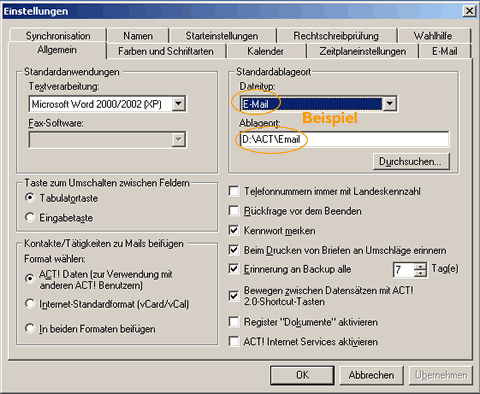
In diesem Ordner gibt es die Unterordner für "Internet-Mail","Lokale ACT! Ordner" etc. (wurden alle von ACT! 6 so angelegt).
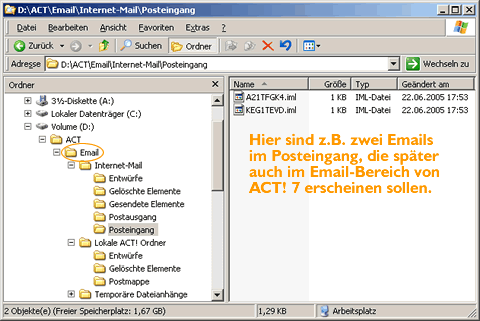
Wenn man jetzt ACT! 7 installiert, wird während der Installation das Programm "EmailConverter.exe" (liegt im Ordner "C:\Programme\ACT\ACT for Win 7") gestartet. Das Programm soll ein vorhandenes InternetMail-Konto von ACT! 6 erkennen und dieses schon in die neue Konfiguration von ACT! 7 übertragen. Dabei sollen alle Email-Dateien aus dem Ablageort "Email" in die neue ACT! 7-Email-Datenbank übertragen werden.
Das Programm scheitert leider an verschiedenen Stellen, wie wir feststellen mussten.
Lösung:
Wir wollen hier nun den Weg beschreiben, den man gehen muss, um erfolgreich seine Emails aus dem "Internet-Mail"- und dem "Lokale ACT! Ordner"-Bereich mit dem Programm "EmailConverter.exe" nach ACT! 7 zu übernehmen.
In der ACT! Knowledge-Base gibt es zu diesem Thema einen Artikel: Internet Mail Messages Missing After Installing ACT! 2005
Wenn ACT! 7 schon installiert und einmal gestartet wurde, muss man zuvor die schon vorhandenen Konfigurationsdateien und die ACT! 7-Email-Datenbank loswerden. "ACT! 7-Email-Datenbank" bedeutet, dass ACT! 7 seine Emails im Email-Bereich in einer eigenen SQL-Datenbank speichert. Deshalb wird bei jeder ACT! 7 Installation, ob Standard- oder Pro-Version, die MSDE ("mini" SQL-Server-Programm von Microsoft für den Desktop) lokal auf den PC mitinstalliert.
Die Datenbank findet man im Profil-Ordner von dem Windows-Benutzer, der ACT! 7 installiert hat. Wenn z.B. der Windows-Benutzer "Administrator" die Installation gemacht hat, wird die Datenbank im Ordner:
Code: Alles auswählen
C:\Dokumente und Einstellungen\Administrator\Anwendungsdaten\ACT\ACT For Win 7\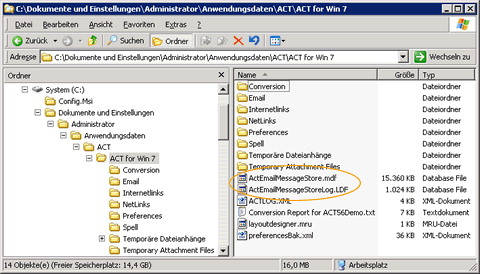
Damit man mit dem Windows-Explorer den Ordner "Anwendungsdaten" sieht, muss man im Menü "Extras"-"Ordneroptionen" auf der Registerkarte "Ansicht" unter "Erweiterte Einstellungen" die Option "Alle Dateien und Ordner anzeigen" auswählen.
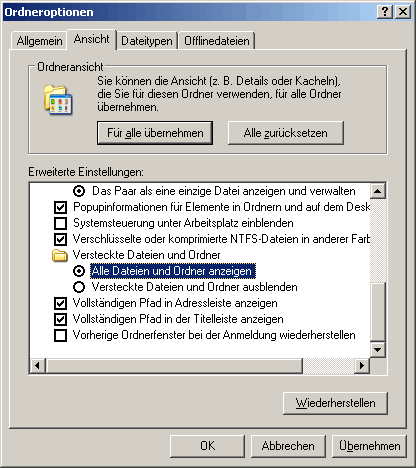
Des weiteren findet man in dem Ordner eine der Konfigurationsdateien von ACT! 7: preferencesBak.xml. Die Zweite findet man im Unterordner "Preferences" : DEpreferences206.xml
Hinweis: Falls Sie schon unter ACT! 7 ein Internet-Mail-Konto eingerichtet haben und neue Mails mit ACT! 7 abgefragt haben, dann verknüpfen Sie diese Mails mit Ihrem persönlichen Datensatz. So können Sie über die Protokoll-Einträge nach der Löschung der Email-Datenbank auf diese Mails weiterhin zugreifen. Mails, die an einen Kontakt verknüpft werden, speichert ACT! 7 nicht in der Email-Datenbank, sondern als einzelne Datei im Unterordner "Attachments" des Ordners "... -database-files" der jeweiligen Datenbank.
Bevor man diese 4 Dateien löscht, müssen die beiden Datenbankdateien von der MSDE "getrennt" werden (detach). Dazu startet man das Programm ACT7Diag.exe, welches man im Installationsordner von ACT! 7 findet (Standard: C:\Programme\ACT\ACT for Win 7).
In dem Programm ACT7Diag wechselt man in den Bereich "Databases" und markiert die Datenbank ActEmailMessage.
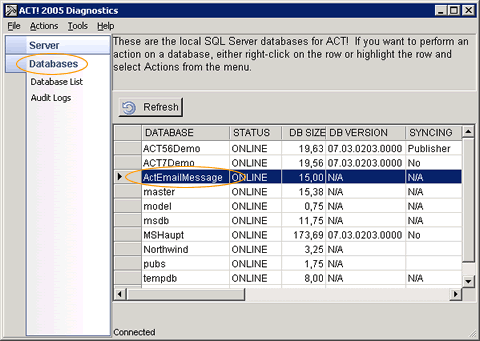
Dann fürt man den Menüpunkt "Detach Database" im Menü "Actions" aus.
Jetzt kann man die beiden Datenbankdateien und die beiden Konfigurationsdateien löschen oder in einen Ordner verschieben um sie zu sichern: ACTEmailMessageStore.mdf , ACTEmailMessageStoreLog.ldf , preferencesBak.xml , DEpreferences206.xml
Nach dem Knowledge-Base Artikel sollte man jetzt nur noch das Programm EmailConverter.exe ausführen. Jedoch findet es nicht die Emaildateien und trägt Sie deshalb nicht in die ACT! 7 -Email-Datenbank ein.
Das Programm ließt zunächst die Internet-Mail-Konto Einstellungen aus der Registry ein. Hier setzt es nur ein konfiguriertes Konto voraus. Deshalb sollte unter den ACT! 6 Email-Einstellungen für Internet-Mail nur ein Konto eingerichtet sein.
(ACT! 6, Menü "Bearbeiten"-"Einstellungen", Registerkarte "E-Mail", Schaltfläche "E-Mail einrichten...")
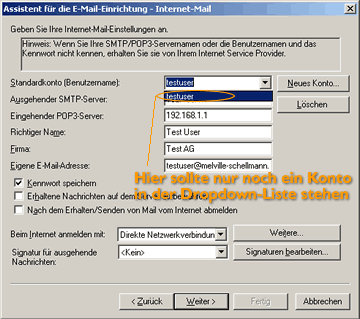
Wenn Sie hier mehrere Konten haben, entfernen Sie alle bis auf eins.
Kommen wir jetzt zu den Email-Dateien im Ablageort "E-Mail". Das Programm EmailConverter.exe schaut in vier verschiedene Ordner nach Email-Dateien, um sie dann in die ACT! 7-Email-Datenbank zu übertragen. Es sind folgende Ordner:
Code: Alles auswählen
C:\Dokumente und Einstellungen\Administrator\Eigene Dateien\ACT\Email\Internet Mail\
C:\Dokumente und Einstellungen\Administrator\Eigene Dateien\ACT\Email\Outlook Express\
C:\Dokumente und Einstellungen\Administrator\Eigene Dateien\ACT\Email\Eudora\
C:\Dokumente und Einstellungen\Administrator\Eigene Dateien\ACT\Email\Örtliche ACT! Ordner\
Man muss also dafür sorgen, dass die Dateien aus dem Ablageort "E-Mail" in den Ordner:
Code: Alles auswählen
C:\Dokumente und Einstellungen\Administrator\Eigene Dateien\ACT\EmailIn unserem Beispiel kopieren wir den Inhalt des Ordners "D:\ACT\Email" nach "C:\Dokumente und Einstellungen\Administrator\Eigene Dateien\ACT\Email".
Zwei Besonderheiten sind jetzt noch zu beachten! Wenn man genau hinsieht, sucht der EmailConverter im Unterordner "Internet Mail" jedoch lautet der Ordnername bei ACT! 6 "Internet-Mail". Man muss also noch den Bindestrich durch ein Leerzeichen ersetzen. Leider wurde das Wort "Lokale" für den Unterordner "Lokale ACT! Ordner" im EmailConverter als "Örtliche" übersetzt. Daher muss auch der von ACT! 6 erstellte Unterordner "Lokale ACT! Ordner" in "Örtliche ACT! Ordner" umbenannt werden.
Folgende zwei Unterordner werden daher umbenannt:
Code: Alles auswählen
C:\Dokumente und Einstellungen\Administrator\Eigene Dateien\ACT\Email\Internet-Mail\
in
C:\Dokumente und Einstellungen\Administrator\Eigene Dateien\ACT\Email\Internet Mail\
C:\Dokumente und Einstellungen\Administrator\Eigene Dateien\ACT\Email\Lokale ACT! Ordner\
in
C:\Dokumente und Einstellungen\Administrator\Eigene Dateien\ACT\Email\Örtliche ACT! Ordner\So sieht dann die Ordnerstruktur aus:
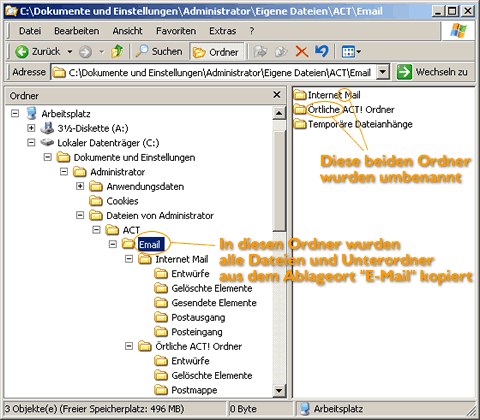
Jetzt kann man das Programm EmailConverter.exe starten. Es erscheint folgendes Fenster:
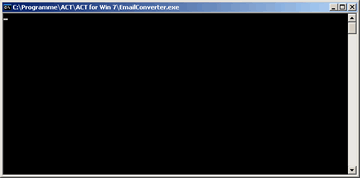
Leider werden keine Meldungen ausgegeben. Warten Sie, bis sich das Fenster von alleine wieder schließt.
Danach können Sie ACT! 7 starten. Es wird wieder der Einrichtungs-Assistent angezeigt, da zuvor die Konfigurationsdateien gelöscht wurden.
Gruß
Robert Schellmann
